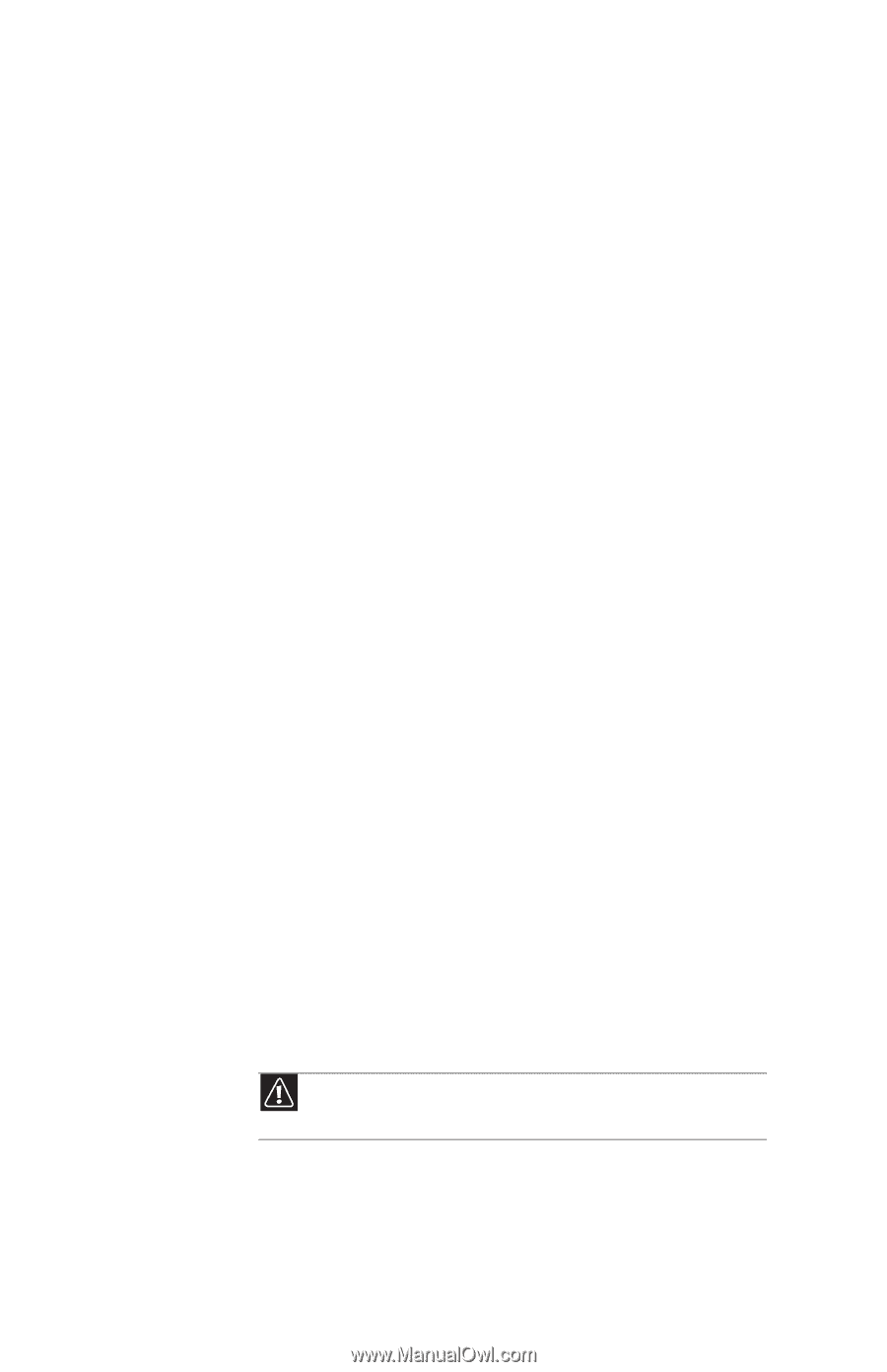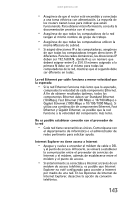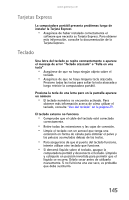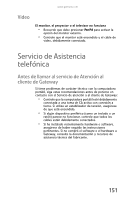Gateway M-6804m 8512931 - Gateway Notebook Reference Guide (MX) R2 - Page 154
Touchpad, Unidad de disco duro
 |
View all Gateway M-6804m manuals
Add to My Manuals
Save this manual to your list of manuals |
Page 154 highlights
CAPÍTULO 9: Resolución de problemas Touchpad El touchpad no funciona • Asegúrese de que el touchpad esté encendido. Para obtener más información, consulte la sección "Cómo modificar la configuración del ratón, del touchpad o de otros dispositivos de puntero" en la Guía del usuario en línea. La computadora portátil no responde cuando toca o hace clic en el touchpad. • Encienda el touchpad. Para obtener instrucciones acerca de cómo modificar la configuración del touchpad, consulte la sección "Cómo modificar la configuración del ratón, del touchpad o de otros dispositivos de puntero" en la Guía del usuario en línea. El puntero se mueve de manera imprevista • Limpie el touchpad con un paño húmedo (con agua) y séquelo. • Ajuste la configuración del touchpad. Para obtener instrucciones acerca de cómo modificar la configuración del touchpad, consulte la sección "Cómo modificar la configuración del ratón, del touchpad o de otros dispositivos de puntero" en la Guía del usuario en línea. Unidad de disco duro Aparece el mensaje de error "Espacio en disco insuficiente" • Elimine los archivos innecesarios del disco duro mediante la función Liberador de espacio en disco. Para obtener instrucciones acerca de cómo eliminar archivos innecesarios, consulte "Cómo eliminar archivos innecesarios" en la Guía del usuario en línea. • Vacíe la Papelera de reciclaje al hacer clic con el botón derecho en el icono Papelera de reciclaje y, a continuación, haga clic en Vaciar la papelera de reciclaje. Precaución Al vaciar la Papelera, se perderán definitivamente todos los archivos eliminados. 146